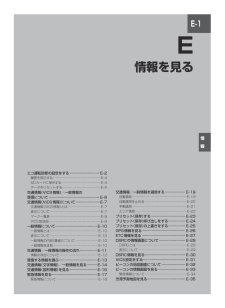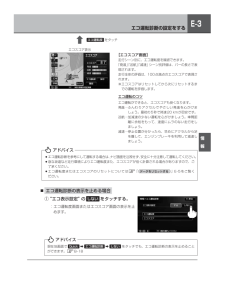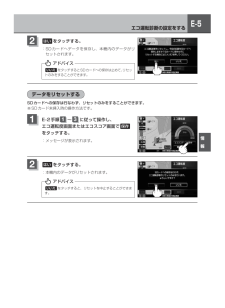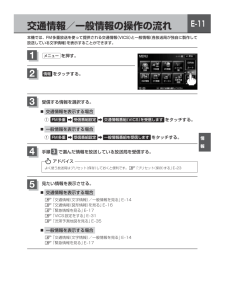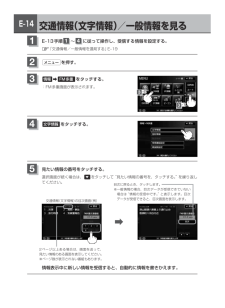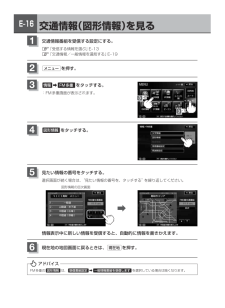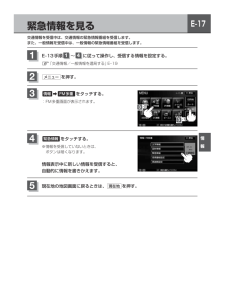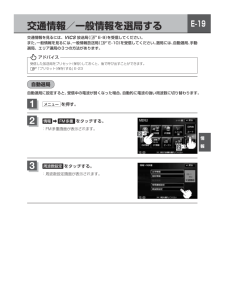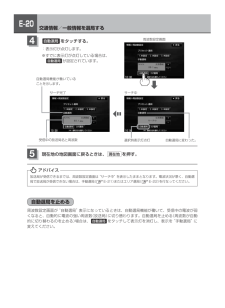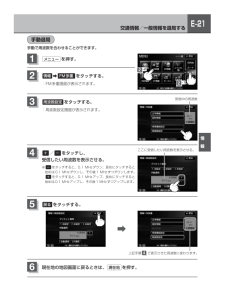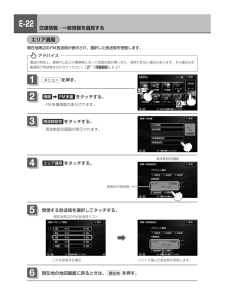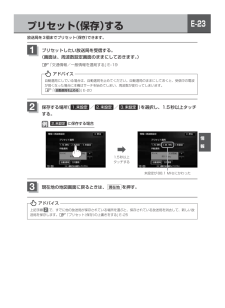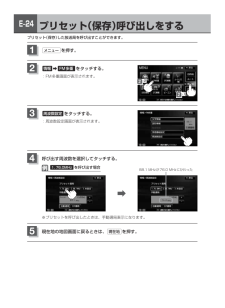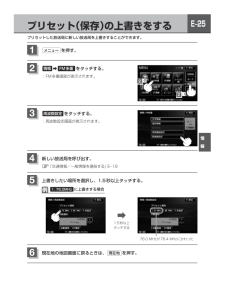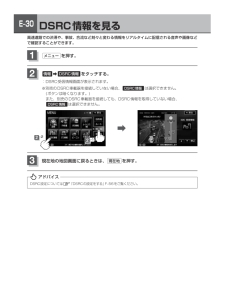14 / 36 ページ
現在のページURL
E–14交通情報(文字情報)/一般情報を見る4文字情報をタッチする。1E–13手順1〜4に従って操作し、受信する情報を設定する。z「交通情報/一般情報を選局する」E–19-23-133情報➡FM多重をタッチする。:FM多重画面が表示されます。2メニューを押す。情報表示中に新しい情報を受信すると、自動的に情報を書きかえます。目次に戻るとき、タッチします。※情報の場合、目次データが受信できていない場合は“情報の受信中です。”と表示します。目次データが受信できると、目次画面を表示します。5見たい情報の番号をタッチする。選択画面が続く場合は、▼をタッチして“見たい情報の番号を、タッチする。”を繰り返してください。交通情報(文字情報)の目次画面(例)2ページ以上ある場合は、画面を送って、見たい情報のある画面を表示してください。※ページ数が表示されない番組もあります。__NVA-HD7512n.indb 14 12/04/24 13:46
参考になったと評価  47人が参考になったと評価しています。
47人が参考になったと評価しています。
このマニュアルの目次
-
1 .エコ運転診断の設定をする ············...エコ運転診断の設定をする ·································E–2履歴を表示する ··························································E–4SDカードに保存する················································E–4データをリセットする···············································E–5交通情報(VICS情報)/一般情報...
-
2 .E–2エコ運転診断の設定をする-22-12ドライビ...E–2エコ運転診断の設定をする-22-12ドライビングスタイルが環境にやさしく無駄の少ない運転(エコ運転)ができているか評価してその情報を確認することができます。診断結果を参考にゲーム感覚でエコ運転を身につけることができます。1メニューを押す。情報➡エコ運転診断をタッチする。:エコ運転診断表示画面が表示されます。2エコ運転診断を表示するには、現在地画面でQuick➡右画面表示➡エコ運転診断をタッチでも表示させることができます。zB–18アドバイス①“エコ表示設定”のする➡エコ運転度またはエコスコアを選択して...
-
3 .情 報E–3エコ運転診断の設定をする¡エコ運転診断...情 報E–3エコ運転診断の設定をする¡エコ運転診断を参考にして運転する場合は、ナビ画面を注視せず、安全に十分注意して運転してください。¡¡急な坂道など走行環境によりエコ運転度また、エコスコアが低く計算される場合がありますので、ご了承ください。¡エコ運転度またはエコスコアのリセットについてはz「データをリセットする」E–5をご覧ください。アドバイスエコスコア表示エコ運転度をタッチ【エコスコア画面】走行シーン別に、エコ運転度を確認できます。「発進」「巡航」「減速」シーン別評価は、バーの長さで表現されます。走行全...
-
4 .E–4エコ運転診断の設定をする履歴を表示する今まで...E–4エコ運転診断の設定をする履歴を表示する今までのエコ運転診断の履歴を見ることができます。1エコ運転度画面またはエコスコア画面を表示している状態で、履歴をタッチする。:平均エコ運転度履歴画面またはエコスコア履歴画面が表示されます。※現在のエコ運転診断の履歴は、オレンジで表示されます。SDカードに保存するエコ運転度および、エコスコアをリセットする際に、E1Grand Prixに 参加するためのデータを、SDカードへ保存することができます。【E1Grand Prixのご案内】E1Grand Prix (htt...
-
5 .情 報E–5エコ運転診断の設定をする2はいをタッチ...情 報E–5エコ運転診断の設定をする2はいをタッチする。:SDカードへデータを保存し、本機内のデータがリセットされます。データをリセットするSDカードへの保存は行なわず、リセットのみをすることができます。※SDカード未挿入時の操作方法です。いいえをタッチするとSDカードへの保存は止めて、リセットのみをすることができます。アドバイス1E–2手順1〜3に従って操作し、エコ運転度画面またはエコスコア画面で保存をタッチする。:メッセージが表示されます。2はいをタッチする。:本機内のデータがリセットされます。いいえを...
-
6 .E–6交通情報(VICS情報)/一般情報の受信につ...E–6交通情報(VICS情報)/一般情報の受信について¡電波が強くなければ、これらの情報は受信できません。 従って、受信できるエリアも、音声放送に比べ、かなり狭い範囲に限られます。:音声放送、VICS情報、 一般情報の受信が可能な範囲。:音声放送のみ受信が可能な範囲。放送局放送局 ¼ ¡全てのFMラジオ放送局でVICS情報、一般情報を放送しているわけではありません。情報を放送している放送局については、z「VICS放送局」E–9/「一般情報放送局」E–10をご覧ください。¡放送局からの距離は、受信可能範囲で...
-
7 .情 報E–7交通情報(VICS情報)について交通情...情 報E–7交通情報(VICS情報)について交通情報(VICS情報)とはFM多重放送局の中には、VICSセンターから提供されるVICS情報(レベル1〜レベル3)を放送している局*があります。本書および画面表示では、このVICS情報を“交通情報”とも呼んでいます。*本書では交通情報を放送しているFM多重放送局を“VICS 放送局”と呼んでいます。z「VICSの概要」I–28表示について交通情報の表示には、3種類(レベル1、レベル2、レベル3)があります。※表示形式は、放送局によって異なる場合があります。各ペー...
-
8 .E–8交通情報(VICS情報)について¡¡縮尺によ...E–8交通情報(VICS情報)について¡¡縮尺によってはレベル3表示できません。¡¡レベル3表示の情報提供時刻は、レベル1やレベル2表示の情報提供時刻と一致しない場合があります。¡¡情報提供時刻が表示されている時(“−−:−−”表示ではないとき)に、レベル3が表示できます。¡¡受信状況によっては、3種類(レベル1〜レベル3)の情報を全て表示することはできない場合があります。¡¡プローブ交通情報は、カーウイングス情報センターに送信されたカーウイングス会員の走行データ(プローブ情報)を利用した交通情報です。渋滞...
-
9 .情 報E–9交通情報(VICS情報)についてマーク...情 報E–9交通情報(VICS情報)についてマーク一覧表交通情報によっては、下記のマークが表示されます。※下記マークは一例です。VICS放送局凍 結進入禁止駐車場(閉)大型通行止め速度規制40km/h(黒)工 事チェーン規制駐車場(不明)入り口閉鎖速度規制30km/h(橙)路上障害片側交互通行駐車場(混雑)徐 行速度規制20km/h速度規制70km/h(赤)故 障 車通行止め/閉鎖駐車場(満)車線規制速度規制10km/h速度規制60km/h事 故作 業駐車場(空)(青)対面通行入り口制限速度規制50km/h...
-
10 .E–10一般情報について一般情報とは表示についてF...E–10一般情報について一般情報とは表示についてFM多重放送局の中には、各放送局が製作した文字情報(レベル1)を放送している局*があります。本書および画面表示では、この文字情報を“一般情報”と呼んでいます。*本書では一般情報を放送しているFM多重放送局を“一般情報放送局”と呼んでいます。一般情報の内容(番組)について1つの放送局から、同時に複数の番組が放送されています。番組の数や内容は、放送局によって異なります。番組は目次画面で選ぶことができます。(z「表示について」上記)番組は大きく次の2つに分けられます...
-
11 .情 報E–11交通情報/一般情報の操作の流れ本機で...情 報E–11交通情報/一般情報の操作の流れ本機では、FM多重放送を使って提供される交通情報(VICS)と一般情報(各放送局が独自に製作して放送している文字情報)を表示することができます。■交通情報を表示する場合z「交通情報(文字情報)/一般情報を見る」E–14 z「交通情報(図形情報)を見る」E–16 z「緊急情報を見る」E–17 z「VICS設定をする」E–31 z「渋滞予測地図を見る」E–35■一般情報を表示する場合z「交通情報(文字情報)/一般情報を見る」E–14 z「緊急情報を見る」E–175見た...
-
12 .E–12交通情報/一般情報の操作の流れ情報の消去に...E–12交通情報/一般情報の操作の流れ情報の消去について次の場合は、本機で受信した情報が消去されます。¡車のキースイッチをOFFにしたり、受信周波数が変わったり、切り替えた場合に受信した情報が消去されることがあります。¡渋滞情報保存時間が経過した場合消去されます。¡受信する情報(交通情報/一般情報)を切り替えた場合、切り替える前の情報は消去されます。(たとえば、交通情報を受信していて、一般情報に切り替え、再度、交通情報に切り替えた場合、前回受信していた交通情報は消去されています。ただし、レベル3情報について...
-
13 .情 報E–13受信する情報を選ぶ受信する情報を設定...情 報E–13受信する情報を選ぶ受信する情報を設定します。¡¡交通情報番組を受信する設定にしているときは、VICSタイムスタンプに、交通情報提供時刻を表示します。一般情報番組を受信する設定にしているときは、VICSタイムスタンプに一般情報スタンプ(“FM一般”)を表示します。¡¡交通情報番組(VICS)を受信しますまたは一般情報番組を受信しますを選択しただけでは、各情報を表示することはできません。z「交通情報/一般情報の操作の流れ」E–11アドバイス-22-123受信番組設定をタッチする。:受信番組設定画面...
-
14 .E–14交通情報(文字情報)/一般情報を見る4文字...E–14交通情報(文字情報)/一般情報を見る4文字情報をタッチする。1E–13手順1〜4に従って操作し、受信する情報を設定する。z「交通情報/一般情報を選局する」E–19-23-133情報➡FM多重をタッチする。:FM多重画面が表示されます。2メニューを押す。情報表示中に新しい情報を受信すると、自動的に情報を書きかえます。目次に戻るとき、タッチします。※情報の場合、目次データが受信できていない場合は“情報の受信中です。”と表示します。目次データが受信できると、目次画面を表示します。5見たい情報の番号をタッチ...
-
15 .情 報E–15交通情報(文字情報)/一般情報を見る...情 報E–15交通情報(文字情報)/一般情報を見る¡¡一般情報の場合、手順1〜4(zE–14)の操作をした後、目次画面ではなく、連動情報番組(zE–10)が表示されることがあります。目次データは受信できないが、連動情報番組データは受信できた場合にこうなります。他の番組を見たい場合は、しばらく待って、目次をタッチしてみてください。¡¡表示内容は更新(変更)される場合があります。アドバイス6現在地の地図画面に戻るときは、現在地を押す。__NVA-HD7512n.indb 15 12/04/24 13:4...
-
16 .E–16交通情報(図形情報)を見る1交通情報番組を...E–16交通情報(図形情報)を見る1交通情報番組を受信する設定にする。z「受信する情報を選ぶ」E–13 z「交通情報/一般情報を選局する」E–194図形情報をタッチする。5見たい情報の番号をタッチする。選択画面が続く場合は、“見たい情報の番号を、タッチする”を繰り返してください。図形情報の目次画面情報表示中に新しい情報を受信すると、自動的に情報を書きかえます。-23-133情報➡FM多重をタッチする。:FM多重画面が表示されます。2メニューを押す。FM多重の図形情報は、受信番組設定➡一般情報番組を受信します...
-
17 .情 報E–17緊急情報を見る交通情報を受信中は、交...情 報E–17緊急情報を見る交通情報を受信中は、交通情報の緊急情報番組を受信します。また、一般情報を受信中は、一般情報の緊急情報番組を受信します。4緊急情報をタッチする。※情報を受信していないときは、 ¡ボタンは暗くなります。情報表示中に新しい情報を受信すると、 自動的に情報を書きかえます。1E–13手順1〜4に従って操作し、受信する情報を設定する。z「交通情報/一般情報を選局する」E–19-23-133情報➡FM多重をタッチする。:FM多重画面が表示されます。2メニューを押す。5現在地の地図画面に戻ると...
-
18 .E–18緊急情報を見る緊急情報について受信中の放送...E–18緊急情報を見る緊急情報について受信中の放送局の緊急情報番組を受信すると、音声で受信したことを知らせます。¡現在地、スクロール画面、トップメニュー画面、AV画面表示時などに受信した場合は、自動的に情報を表示します。ただし、再探索中などは割り込み表示しません。 ¡※約15秒後には、緊急情報は消え、自動的に割り込み前の画面に戻りますが、緊急情報表示画面で、▶をタッチして、割り込み前の画面に戻すこともできます。¡交通情報(文字情報/図形情報)表示中、または一般情報表示中に受信した場合は、他の情報より優先して...
-
19 .情 報E–19交通情報/一般情報を選局する交通情報...情 報E–19交通情報/一般情報を選局する交通情報を見るには、L放送局(zE–9)を受信してください。また、一般情報を見るには、一般情報放送局(zE–10)を受信してください。選局には、自動選局、手動選局、エリア選局の3つの方法があります。受信した放送局をプリセット(保存)しておくと、後で呼び出すことができます。z「プリセット(保存)する」E–23アドバイス自動選局自動選局に設定すると、受信中の電波が弱くなった場合、自動的に電波の強い周波数に切り替わります。3周波数設定をタッチする。:周波数設定画面が表示さ...
-
20 .E–20交通情報/一般情報を選局する自動選局を止め...E–20交通情報/一般情報を選局する自動選局を止める周波数設定画面が“自動選局”表示になっているときは、自動選局機能が働いて、受信中の電波が弱くなると、自動的に電波の強い周波数(放送局)に切り替わります。自動選局を止める(周波数が自動的に切り替わるのを止める)場合は、自動選局をタッチして表示灯を消灯し、表示を“手動選局”に変えてください。放送局が受信できるまでは、周波数設定画面は“サーチ中”を表示したままとなります。電波状況が悪く、自動選局で放送局が受信できない場合は、手動選局(zE–21)またはエリア選局...
-
21 .情 報E–21交通情報/一般情報を選局する手動選局...情 報E–21交通情報/一般情報を選局する手動選局手動で周波数を合わせることができます。3周波数設定をタッチする。:周波数設定画面が表示されます。受信中の周波数5戻るをタッチする。上記手順4で表示させた周波数に変わります。4+/をタッチし、受信したい周波数を表示させる。※をタッチすると、0.1 MHzダ ウン、長めにタッチすると始めは0.1MHzダウンし、その後1MHzずつダウンします。+をタッチすると、0.1 MHzア ップ、長めにタッチすると始めは0.1MHzアップし、その後1MHzずつアップします。こ...
-
22 .E–22交通情報/一般情報を選局するエリア選局現在...E–22交通情報/一般情報を選局するエリア選局現在地周辺のFM放送局が表示され、選択した放送局を受信します。電波の特性上、建物や山などが障害物となって受信状態が悪くなり、受信できない場合があります。その場合は手動選局で周波数を合わせてください。z「手動選局」E–21アドバイス3周波数設定をタッチする。:周波数設定画面が表示されます。-22-122情報➡FM多重をタッチする。:FM多重画面が表示されます。1メニューを押す。4エリア選局をタッチする。周波数設定画面受信中の周波数現在地周辺のFM放送局リスト5受信...
-
23 .情 報E–23プリセット(保存)する放送局を3個ま...情 報E–23プリセット(保存)する放送局を3個までプリセット(保存)できます。1プリセットしたい放送局を受信する。 (画面は、周波数設定画面のままにしておきます。)z「交通情報/一般情報を選局する」E–19自動選局にしている場合は、自動選局を止めてください。自動選局のままにしておくと、受信中の電波が弱くなった場合に本機はサーチを始めてしまい、周波数が変わってしまいます。z「自動選局を止める」E–20アドバイス2保存する場所(1.未設定/2.未設定/3.未設定)を選択し、1.5秒以上タッチする。未設定が88...
-
24 .E–24プリセット(保存)呼び出しをする3周波数設...E–24プリセット(保存)呼び出しをする3周波数設定をタッチする。:周波数設定画面が表示されます。5現在地の地図画面に戻るときは、現在地を押す。4呼び出す周波数を選択してタッチする。88.1 MHzが76.0 MHzにかわった1. 76.0MHzを呼び出す場合例※プリセットを呼び出したときは、手動選局表示になります。-22-122情報➡FM多重をタッチする。:FM多重画面が表示されます。プリセット(保存)した放送局を呼び出すことができます。1メニューを押す。__NVA-HD7512n.indb 24 1...
-
25 .情 報E–25プリセット(保存)の上書きをするプリ...情 報E–25プリセット(保存)の上書きをするプリセットした放送局に新しい放送局を上書きすることができます。6現在地の地図画面に戻るときは、現在地を押す。4新しい放送局を呼び出す。z「交通情報/一般情報を選局する」E–195上書きしたい場所を選択し、1.5秒以上タッチする。76.0 MHzが76.4 MHzにかわった1.5秒以上タッチする3周波数設定をタッチする。:周波数設定画面が表示されます。-22-122情報➡FM多重をタッチする。:FM多重画面が表示されます。1メニューを押す。1. 76.0MHzに上...
-
26 .E–26GPS情報を見る現在地の緯度・経度、現在受...E–26GPS情報を見る現在地の緯度・経度、現在受信中のGPS衛星の数、現在の日付・時刻を表示することができます。3現在地の地図画面に戻るときは、現在地を押す。現在の時刻は、GPS衛星の電波を受信していても、1秒程度の誤差はあります。電波を受信していないときは、誤差はより大きくなります。アドバイス※受信中のGPS衛星の数には、測位に使用できないものも含まれています。 ¡測位に使用できるGPS 衛星の数が3個以上ない(現在地の測位ができない)場合は、 ¡緯度と経度は表示されません。GPS情報画面GPS衛星マ...
-
27 .情 報E–27ETC情報を見る本機に別売のETCユ...情 報E–27ETC情報を見る本機に別売のETCユニットまたはDSRC車載器を接続している場合に本機でETCの利用履歴や、ETC管理情報を表示することができます。①ETC履歴をタッチする。:今までの利用履歴が最大100件まで日付の新しい順に表示されます。■履歴を見る場合3履歴・管理情報を表示する。② 履歴をリストから選択して タッチする。:履歴の詳細情報が表示されます。地図ソフトに収録されていない料金所では、入口/出口料金所の名称は“登録なし”と表示されます。アドバイス-22-122情報➡ETC情報をタッチ...
-
28 .E–28ETC情報を見る①ETC管理情報をタッチす...E–28ETC情報を見る①ETC管理情報をタッチする。:ETCユニットまたはDSRC車載器の情報が表示されます。■管理情報を表示する場合4現在地の地図画面に戻るときは、現在地を押す。¡¡別売のETCユニットまたはDSRC車載器を接続すると、上記の方法でETC情報を確認することができます。接続可能なETCユニットについては、詳しくは販売店へご相談ください。¡¡DSRC車載器が接続されている場合、「型式名」は表示されません。アドバイス__NVA-HD7512n.indb 28 12/04/24 13:4...
-
29 .情 報E–29DSRCの情報画面について道路交通情...情 報E–29DSRCの情報画面について道路交通情報などITSスポット(DSRC路側アンテナ)DSRCとは本機はITSスポットに対応しています。別売のDSRC車載器を接続することで、道路本線上や料金所に設置されたITSスポットから提供される情報を用いて、ダイナミックルートガイダンス機能・安全運転支援機能・ETC機能を実現します。※交通情報(VICS)を受信するには、別売のDSRC車載器を本機に接続する必要があります。※DSRCは、一般社団法人ITSサービス推進機構(ISPA)の登録商標です。(例)情報画面(...
-
30 .E–30DSRC情報を見る高速道路での渋滞や、事故...E–30DSRC情報を見る高速道路での渋滞や、事故、合流など刻々と変わる情報をリアルタイムに配信される音声や画像などで確認することができます。1メニューを押す。2情報➡DSRC情報をタッチする。:DSRC受信情報画面が表示されます。※別売のDSRC車載器を接続していない場合、DSRC情報は選択できません。 (ボタンは暗くなります。) ¡また、別売のDSRC車載器を接続しても、DSRC情報を取得していない場合、 ¡DSRC情報は選択できません。3現在地の地図画面に戻るときは、現在地を押す。DSRC設定につい...
-
31 .情 報E–31VICS設定をする-22-122情報...情 報E–31VICS設定をする-22-122情報➡ビーコンをタッチする。:ビーコン情報画面が表示されます。※別売のVICS光・電波ビーコンユニットを接続していない場合、ビーコンは選択できません。(ボタンは暗くなります。)1メニューを押す。4設定したい項目をタッチする。z「VICS表示の設定をする」F–51■VICS表示設定をタッチした場合z「ビーコン車種設定について」F–53■ビーコン車種設定をタッチした場合z「ビーコンの割込み表示を設定する」F–54■ビーコン割込み設定をタッチした場合z「渋滞情報保存時...
-
32 .E–32ビーコンの地図画面についてビーコンの交通情...E–32ビーコンの地図画面についてビーコンの交通情報(VICS)を見るには、別売のビーコンキットを本機に接続する必要があります。レベル3(地図)表示①VICSタイムスタンプボタン¡¡表示するレベル3の情報提供時刻を表示します。 ¡※表示可能なレベル3情報がないときは“−−:−−”を表示します。 ¡※されません。 ¡提供時刻は表示されず“FM一般”と表示されます。¡¡ルート案内中にタッチすると、渋滞/規制を確認することができます。¡z「渋滞地点を確認する」D–21②VICS情報マークz「マーク一覧表」E–9...
-
33 .情 報E–33ビーコンの情報画面を見る文字情報/図...情 報E–33ビーコンの情報画面を見る文字情報/図形情報(簡易図形)/緊急情報/旅行時間情報を見ることができます。-22-122情報➡ビーコンをタッチする。:ビーコン情報画面が表示されます。※¡別売のVICS光・電波ビーコンユニットを接続していない場合、ビーコンは選択できません。(ボタンは暗くなります。)1メニューを押す。旅行時間表示(例)情報表示中に新しい情報を受信すると、自動的に情報を書きかえます。文字情報表示(例) 簡易図形表示(例)3表示させたい情報(文字情報/図形情報/緊急情報/旅行時間)をタッチ...
-
34 .E–34ビーコンの情報画面を見る緊急情報について緊...E–34ビーコンの情報画面を見る緊急情報について緊急情報を受信すると、音声で受信したことを知らせます。¡現在地、スクロール画面、トップメニュー画面、AV画面表示時などに受信した場合は、割り込み表示をしない設定になっていても、自動的に緊急情報を表示します。ただし、再探索中などは割り込み表示しません。 ¡※約15秒後には、緊急情報は消え、自動的に割り込み前の画面に戻ります。¡文字情報/図形情報/緊急情報/旅行時間を表示中に受信した場合は、他の情報より優先して、受信した緊急情報を表示します。¡上記以外のときに受信...
-
35 .情 報E–35渋滞予測地図を見る日時を指定して、そ...情 報E–35渋滞予測地図を見る日時を指定して、その日時の渋滞予測データを地図上で確認することができます。①現在地を押す。:現在地の地図が表示されます。■現在地周辺の渋滞予測地図を見る場合①地図上のカーソル()を表示したい場所に合わせる。:スクロール先の地図が表示されます。■指定した場所の渋滞予測地図を見る場合4日付を選択してタッチする。:時間指定画面が表示されます。ここをタッチするとカレンダー送りができます。(今月を指定しているときは、前月を指定することはできません。前月は暗くなります。)-14-241地...
-
36 .E–36渋滞予測地図を見る6現在地の地図画面に戻る...E–36渋滞予測地図を見る6現在地の地図画面に戻るときは、現在地を押す。¡¡日付指定画面で過去の日付を指定することはできません。¡¡過去のVICS渋滞統計データをもとに、日付、時間、曜日などから渋滞を予測して表示するため、実際の渋滞状況とは異なる場合があります。¡¡渋滞予測地図画面で地図をスクロールして渋滞状況を確認することができます。 ¡z「地図スクロール(地図を動かす)」B–12アドバイス5数字をタッチして時間を入力し、検索をタッチする。※時間は24時間制の15分単位で入力します。 ¡例)午後 5時3